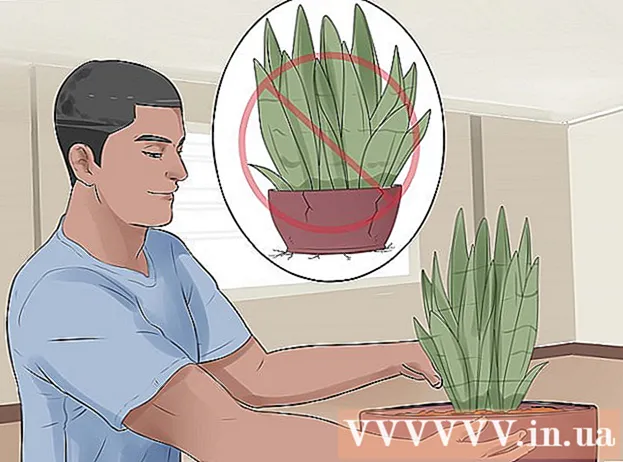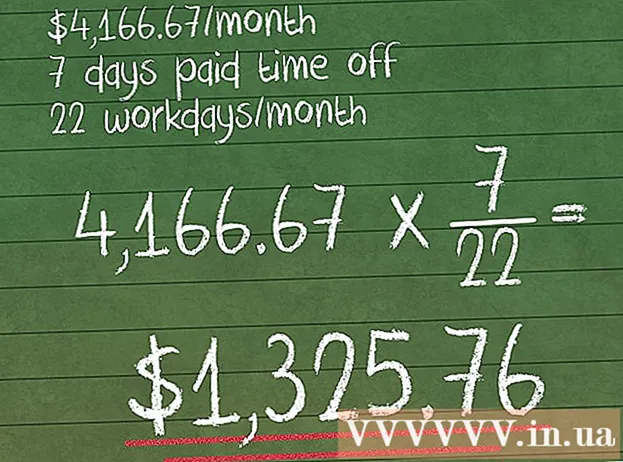Autor:
Christy White
Datum Stvaranja:
12 Svibanj 2021
Datum Ažuriranja:
1 Srpanj 2024
![[PS3] Установка игр на ПС3 [folder game, iso, pkg, 4GB+, BLES]](https://i.ytimg.com/vi/MTBQ4WvyoJQ/hqdefault.jpg)
Sadržaj
U ovom ćete članku naučiti kako otkriti skrivene datoteke na USB sticku kako biste ih mogli otvoriti. To se može učiniti na računalu sa sustavom Windows, kao i na Macu.
Kročiti
Metoda 1 od 2: Na računalu sa sustavom Windows
- Umetnite svoj USB stick u računalo. Umetnite USB stick u jedan od uskih, pravokutnih utora u kućištu računala.
- Ako koristite računalo, USB priključci obično su na prednjoj ili stražnjoj strani procesora, također poznatog kao CPU, računala.
 Otvorite Start
Otvorite Start  Upiši ovdje ovo računalo. Tada će vaše računalo potražiti program Moje računalo.
Upiši ovdje ovo računalo. Tada će vaše računalo potražiti program Moje računalo.  kliknite na Ovo računalo. To je simbol zaslona računala na vrhu početnog prozora. Na ovaj način otvarate Moje računalo.
kliknite na Ovo računalo. To je simbol zaslona računala na vrhu početnog prozora. Na ovaj način otvarate Moje računalo.  Otvorite svoj USB stick. Pronađite naziv svog USB ključa ispod naslova "Uređaji i diskovi" na sredini stranice, a zatim ga dvaput kliknite.
Otvorite svoj USB stick. Pronađite naziv svog USB ključa ispod naslova "Uređaji i diskovi" na sredini stranice, a zatim ga dvaput kliknite. - Ako ovdje ne vidite ime svog USB ključa, izvadite memorijski stick iz računala i priključite ga u drugi USB priključak.
 Kliknite karticu Pogled. Ova se kartica nalazi u gornjem lijevom kutu prozora USB sticka. Traka izbornika tada će se pojaviti na vrhu prozora File Explorer.
Kliknite karticu Pogled. Ova se kartica nalazi u gornjem lijevom kutu prozora USB sticka. Traka izbornika tada će se pojaviti na vrhu prozora File Explorer.  Označite okvir "Skriveni elementi". Kliknite polje s lijeve strane opcije "Skriveni elementi" u odjeljku "Prikaži / sakrij" na traci izbornika. Tada će se pojaviti kvačica u okviru "Skriveni elementi" i skrivene datoteke na vašem USB sticku postat će vidljive.
Označite okvir "Skriveni elementi". Kliknite polje s lijeve strane opcije "Skriveni elementi" u odjeljku "Prikaži / sakrij" na traci izbornika. Tada će se pojaviti kvačica u okviru "Skriveni elementi" i skrivene datoteke na vašem USB sticku postat će vidljive. - Ako je okvir "Skriveni elementi" već označen, vaš USB stick već će prikazivati skrivene datoteke.
- Skrivene datoteke obično su dosadnije i transparentnije od uobičajenih datoteka.
 Dvaput kliknite skrivenu datoteku koju želite otvoriti. Ovo će otvoriti datoteku i pregledati sadržaj.
Dvaput kliknite skrivenu datoteku koju želite otvoriti. Ovo će otvoriti datoteku i pregledati sadržaj. - Ako je datoteka koju pokušavate otvoriti sistemska datoteka, možda je nećete moći otvoriti.
Metoda 2 od 2: Na Macu
- Umetnite svoj USB stick u računalo. Umetnite USB stick u jedan od uskih, pravokutnih utora u kućištu računala.
- Na Macu, USB priključci nalaze se na boku tipkovnice ili na stražnjoj strani zaslona iMac-a.
- Nemaju svi Macovi USB priključke. Ako upotrebljavate noviji Mac bez USB priključaka, morat ćete kupiti USB-C adapter.
 kliknite na Ići. Ovu stavku izbornika možete pronaći u gornjem lijevom dijelu vašeg Mac zaslona. Tada će se pojaviti padajući izbornik.
kliknite na Ići. Ovu stavku izbornika možete pronaći u gornjem lijevom dijelu vašeg Mac zaslona. Tada će se pojaviti padajući izbornik. - Ako imate mogućnost Nastaviti ne vidi ga, prvo kliknite radnu površinu ili otvorite Finder (plava ikona u obliku lica na Mac Docku).
 kliknite na Komunalije. Ova bi se opcija trebala nalaziti pri dnu padajućeg izbornika Nastaviti.
kliknite na Komunalije. Ova bi se opcija trebala nalaziti pri dnu padajućeg izbornika Nastaviti.  Kliknite dvaput
Kliknite dvaput  Unesite naredbu "prikaži skrivene elemente". U terminalu upišite naredbu zadane vrijednosti napišite com.apple.finder AppleShowAllFiles DA i pritisnite ⏎ Povratak.
Unesite naredbu "prikaži skrivene elemente". U terminalu upišite naredbu zadane vrijednosti napišite com.apple.finder AppleShowAllFiles DA i pritisnite ⏎ Povratak.  Ako je i dalje otvoren, zatvorite Finder i ponovno ga otvorite. Ako je Finder i dalje otvoren, zatvorite ga i ponovo otvorite da biste osvježili program.
Ako je i dalje otvoren, zatvorite Finder i ponovno ga otvorite. Ako je Finder i dalje otvoren, zatvorite ga i ponovo otvorite da biste osvježili program. - Ovaj korak možete izvršiti i automatski izvršavanjem naredbe u terminalu killall Finder ući.
 Kliknite naziv USB ključa. Naziv vašeg USB ključa možete pronaći u donjem lijevom dijelu prozora Finder. Ovo će otvoriti sadržaj USB ključa, uključujući sve skrivene datoteke i mape koje se na njemu mogu nalaziti.
Kliknite naziv USB ključa. Naziv vašeg USB ključa možete pronaći u donjem lijevom dijelu prozora Finder. Ovo će otvoriti sadržaj USB ključa, uključujući sve skrivene datoteke i mape koje se na njemu mogu nalaziti.  Dvaput kliknite na skrivenu datoteku ili mapu. Skriveni element izgleda poput pomalo izblijedjele verzije uobičajene datoteke ili mape; otvorite skrivenu datoteku ili mapu dvaput kliknuvši je.
Dvaput kliknite na skrivenu datoteku ili mapu. Skriveni element izgleda poput pomalo izblijedjele verzije uobičajene datoteke ili mape; otvorite skrivenu datoteku ili mapu dvaput kliknuvši je.
Savjeti
- Ako želite da skrivene datoteke budu uvijek vidljive, možete ih postaviti prema zadanim postavkama.
Upozorenja
- Datoteke koje se automatski skrivaju obično su osjetljive prirode. Ako odlučite otvoriti ove datoteke, budite oprezni, posebno kada je riječ o sistemskim datotekama.